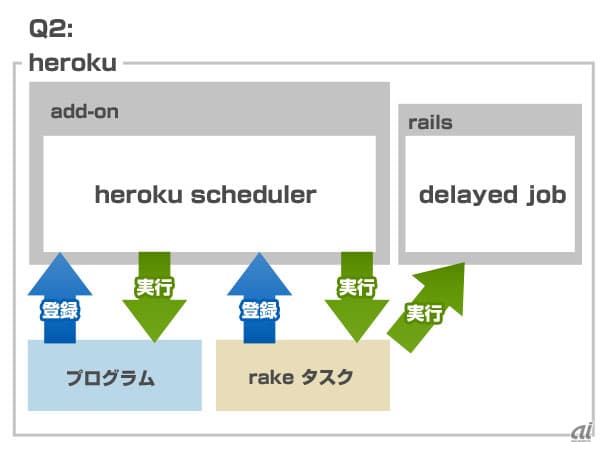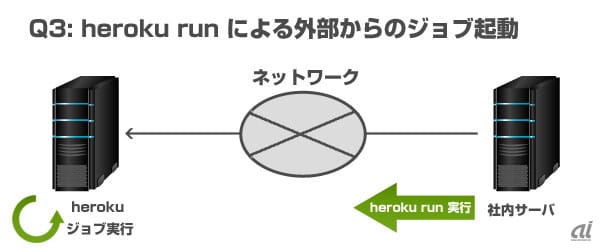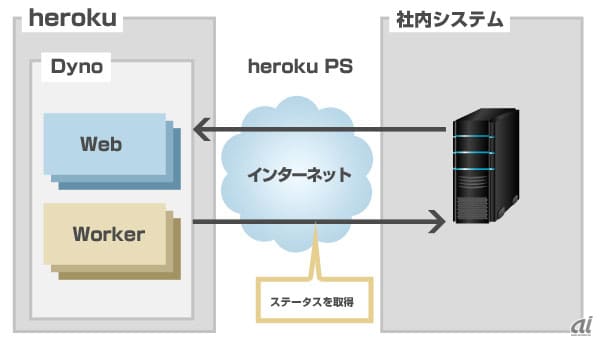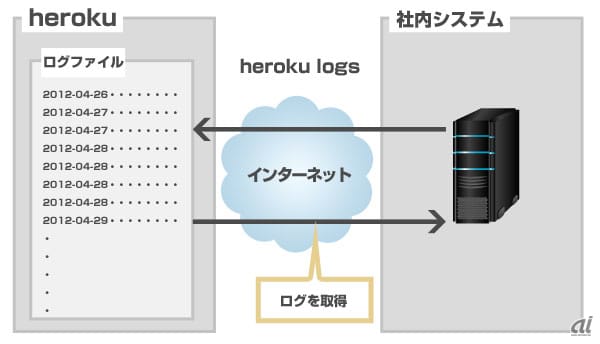Q1:Herokuでバックグラウンド処理は扱える? Webアプリケーションのような様々なユーザーと対話しながら実行されるリアルタイム処理とは異なり、バックグラウンド処理は、メールの一括送信やデータの削除処理といった、定期的に実行した方が効率的とされるプログラムの実行に利用します。 Herok...
Q1:Herokuでバックグラウンド処理は扱える?
Webアプリケーションのような様々なユーザーと対話しながら実行されるリアルタイム処理とは異なり、バックグラウンド処理は、メールの一括送信やデータの削除処理といった、定期的に実行した方が効率的とされるプログラムの実行に利用します。
HerokuにはWebアプリケーションの他にもバックグラウンドで処理する機能がいくつか提供されており、利用用途に応じて使い分けることになります。ここでは以下の2つを紹介します。
Heroku Scheduler
Heroku Schedulerは、Herokuのアドオンとして提供されており、Heroku上にデプロイしたプログラムを指定の期間で繰り返し実行させることができます。
heroku runコマンド
heroku runは、HerokuよりCLI(Command Line Interface)として提供されているHerokuツールに含まれるコマンドです。このコマンドを利用することで、Heroku上のプログラムをコマンドラインから直接実行することができます。
Herokuでのバックグランド実行の単位は、前回の記事で紹介したWebアプリケーションのプロセス数単位であるWeb Dynosと同様にWorker Dynosというプロセス単位で数えられ、1 Worker毎に$0.05/hとなっています。
Q2:ジョブの定期実行はどうやるの?
設定した期間で定期的にジョブを実行させるには、Herokuではアドオンで用意されているHeroku Schedulerを利用します。cronというアドオンも登録されていますが、現在は非推奨となっており、その代わりとしてこのSchedulerを利用することが推奨されています。
Heroku Schedulerは、指定の時間の間隔(10分、1時間、1日おき)で定期的にアプリケーション上のコマンドを実行する機能です。Ruby on RailsアプリケーションであればRakeタスク(RakeはRubyで記述されたタスクをコマンドから呼び出す機能)を作成し、Schedulerに登録して定期的に実行させます。また、スクリプトファイルを直接Schedulerに登録することができるので、直接rubyスクリプトや、bashスクリプトをバックグラウンド処理として実行させることが出来ます。
ここではRakeタスクによるSchedulerの利用を紹介します。まずはプロジェクトがSchedulerを利用できるようにherokuコマンドを利用します。
$ heroku addons:add scheduler:standard
次に、”Hello World”と出力するRakeタスクをRailsアプリケーションのlib/tasksにscheduler.rakeとして保存し、Herokuにデプロイします。
task :output_greeting => :environment do puts "rake task is running..." puts "Hello World." end
次にHeroku上のアプリケーションのHeroku Schdulerページからジョブを登録します。コマンドラインからheroku addons:open schedulerを実行することでブラウザが起動し、Heroku Schedulerページが表示されます。ここでスクリプトが定期的に実行されるジョブとして登録され、それ以降、定期的に実行されます。
後述するheroku logsコマンドを実行すると次のようにRakeタスクが実行されていることが分かります。
2012-04-30T17:33:29+00:00 heroku[run.1]: State changed from created to starting 2012-04-30T17:33:37+00:00 heroku[run.1]: Starting process with command `bundle exec rake output_greeting` 2012-04-30T17:33:38+00:00 heroku[run.1]: State changed from starting to up 2012-04-30T17:33:40+00:00 app[run.1]: rake task is running... 2012-04-30T17:33:40+00:00 app[run.1]: Hello World. 2012-04-30T17:33:41+00:00 heroku[run.1]: Process exited with status 0 2012-04-30T17:33:41+00:00 heroku[run.1]: State changed from up to complete
Q3:ジョブをHerokuの外部から実行するにはどうしたらいい?
Herokuの外部からジョブを実行するには、Q1でも紹介したHerokuツールのrunコマンドを利用します。このコマンドはHerokuの仮想環境下でコマンドを実行することができます。つまり、ローカル環境のPCなどからheroku runコマンドを使用することで、Heroku上にデプロイしたプログラムを実行することができるのです。
この機能を社内システムのバッチ処理の途中に組み込むことで、Herokuを社内のバッチ実行環境の1つとして利用することが可能となります。
以下に、Q2で使用したrakeタスク、rubyスクリプト、bashスクリプトを、ローカル環境でheroku runコマンドを実行した結果を載せます。
$ heroku run rake output_greeting Running rake output_greeting attached to terminal... up, run.1 rake task is running... Hello World.
このように、ローカル環境からHeroku上のプログラムを実行し、その結果を標準出力として受け取りますので、処理結果をローカル環境でハンドリングすることができます。
Q4:ジョブやプロセスの監視はどうやるの?
通常のシステムでは、バッチ処理実行中にプロセスが正常に稼働しているか、エラーが発生していないか、ログやプロセスを確認して監視していると思います。Herokuでもプロセスやログを確認するための機能がherokuコマンドで提供されています。
プロセスの監視
heroku psコマンド※
コンソール(Windowsならばコマンドプロンプト)を開き、対象アプリケーションのローカルgitリポジトリから「heroku ps」を実行すると、対象のアプリケーションのプロセスの実行状況を確認できます。
$ heroku ps Process State Command ------------ ------------------ --------------------------------------------- web.1 up for 8h bundle exec thin start -p $PORT -e production web.2 up for 3m bundle exec thin start -p $PORT -e production worker.1 up for 1m bundle exec stalk worker.rb
コマンドの実行結果から、ジョブごとのプロセスの状態が確認できます。実行した場合の処理のイメージは以下のようになります。
ログの監視
heroku logsコマンド※
「heroku ps」と同じくコンソールから「heroku logs」を実行すると対象のアプリケーションのサーバーログが取得できます。
$ heroku logs 2010-09-16T15:13:46-07:00 app[web.1]: Processing PostController#list (for 208.39.138.12 at 2010-09-16 15:13:46) [GET] 2010-09-16T15:13:46-07:00 app[web.1]: Rendering template within layouts/application 2010-09-16T15:13:46-07:00 app[web.1]: Rendering post/list 2010-09-16T15:13:46-07:00 app[web.1]: Rendered includes/_header (0.1ms)2010-09-16T15:13:46-07:00 app[web.1]: Completed in 74ms (View: 31, DB: 40) | 200 OK [http://myapp.heroku.com/] 2010-09-16T15:13:46-07:00 heroku[router]: GET myapp.heroku.com/posts queue=0 wait=0ms service=1ms bytes=975 2010-09-16T15:13:47-07:00 app[worker.1]: 2 jobs processed at 16.6761 j/s, 0 failed ...
「heroku logs」ではオプションに「–tail」をつけることでUnixコマンドの「tail -f <filename>」と同様に、ログを表示し終わっても終了せずに、その後、ログに追加された内容を表示することができます。
ただし、「heroku logs」はあくまでログの確認しかできないため、直接ログファイルにアクセスできません。しかしアドオンの「Loggly」を利用することで、ログを保存して参照することが可能になります。
Logglyを利用すると、HerokuのAdd onsメニューから状況や中身を参照できるようになります。また、オプションでAWSのストレージサービス(S3)への保存も可能な便利なアドオンです。
※herokuコマンドはセットアップされていることを前提としています
これらの機能を利用することで、社内の他のシステムと同様に監視ツールと組み合わせて障害の検知等を行うことができます。
最新ニュース
はてなブックマーク - 新着エントリー - 総合 新着エントリー
- Elasticsearchにおける日付範囲検索時の落とし穴 - Taste of Tech Topicson 2025年12月24日 at AM 7:04
こんにちは。Elasticsearchテクニカルコンサルタントの江見です。 この記事は、Elastic Stack (Elasticsearch) Advent Calendar 2025の24日目の記事です。 ログの検索、売上データ、ユーザの行動履歴など、業務システムでタイムスタンプの範囲検索はほぼ必須の機能になります。 特に日単位で範囲指定をする場合は、yyyy-...
- スクラム1年生のリリースノート - tebiki Tech Blogon 2025年12月24日 at AM 6:49
こんにちは、今年4月から tebiki 現場教育のエンジニアをしている許斐です。 この記事はスクラムマスター Advent Calendar 2025の24日目の記事です。 adventar.org スクラム未経験だった私が Tebiki のスクラムチームに参加し、葛藤し、その中で得た学びを、スクラム初期・中期・後期という時間軸で振り返りながら整理し...
- 兵庫県警の村井紀之・前本部長、業者から酒類提供受ける…警察庁長官注意処分受け辞職on 2025年12月24日 at AM 5:26
【読売新聞】 業者から不適切に酒類などの提供を受けたとして、警察庁は24日、兵庫県警の村井紀之・前本部長(58)を警察庁長官注意の処分とした。村井氏は同日付で辞職した。県警は同日、この業者からタクシー代などを受け取った署長の男性警視
- Macで人気のコマンドランチャー「Raycast」がWindowsに対応、β期間はAI機能がタダ/拡張機能で機能を拡充できる柔軟さが魅力on 2025年12月24日 at AM 5:18
Macで人気のコマンドランチャー「Raycast」がWindowsに対応、β期間はAI機能がタダ/拡張機能で機能を拡充できる柔軟さが魅力
- 米司法省、エプスタイン文書を新たに公開 明らかになったことon 2025年12月24日 at AM 5:07
性犯罪で起訴され勾留中に死亡した米富豪、ジェフリー・エプスタイン氏の捜査資料が新たに公開された/Getty Images (CNN) 米司法省は23日、性犯罪で起訴され勾留中に死亡した米富豪ジェフリー・エプスタイン元被告の捜査資料一式を新たに公開した。最新の資料から明らかになったポイントは以下のとおり。 「共謀者」を...
- 姪へ少し早いお年玉5,000円をあげたら「進歩がない」と言われ本気で渡すのをやめようと思った→似たことを言われた経験も集まるが、期待しすぎという声もon 2025年12月24日 at AM 4:47
姪に早めの5,000円を渡したら「進歩がない」と言われ、以後やめようと決めた。家では小学生3,000円・中学生5,000円・高校以降10,000円と決め、過去に「少ない」と言われた親戚には翌年からやめた。受け取りを当然視して文句を言う態度に冷める声や、図書券や少額で嫌味返し、躾を問題視する意見がある。
- アップルが警告、Macでの「Chrome使用をやめよ」──その理由は? | Forbes JAPAN 公式サイト(フォーブス ジャパン)on 2025年12月24日 at AM 4:41
アップルはMacユーザーに対し、グーグルのChromeの使用をやめ、代わりに自社ブラウザーのSafariを使うよう警告している。「Chromeとは異なり、Safariは真にプライバシー保護に役立ちます」と同社はいう。Chrome利用者への警告はこれだけではない。マイクロソフトもWindowsユーザーにまったく同じことを言っている。 こう...
- 湖底に眠る130年前の宿場町を3Dで復元、先人達の工夫も明らかに JAMSTECなど発表on 2025年12月24日 at AM 4:29
江戸時代に米沢街道の宿場の一つとして栄えたが、1888年(明治21年)の磐梯山噴火による土石流で河川がせき止められ、湖底に没した桧原宿(ひばらしゅく)──最新の研究により、その全貌と先人達の工夫が明らかになった。 海洋研究開発機構(JAMSTEC)など8者からなる研究チームは、船舶に搭載したソナー(音響測深機)か...